我们继续有关问题的一系列文章Surface Pro 4。在解决了(或至少试图解决)在上一篇文章中唤醒问题之后,我们转到了另一个常见的表面Pro 4问题。
这次,我们要谈论烦人的屏幕在Surface Pro 4上调整问题,以及如何(尝试)解决它。
一些事情可能会导致Surface Pro 4的屏幕变暗问题,因此我们将介绍所有这些问题。如果您还面临这个烦人的问题,请在下面查看我们的解决方案。
另外,这里还有一些可以通过相同解决方案解决的问题:
Surface Pro 4屏幕亮度不断变化- 可能Surface Pro未经您的允许,4的屏幕以继续改变亮度。实际上,这实际上是一个普遍的问题。DPST表面Pro 4- Intel的DPST(显示电源节省技术)实际上是Surface Pro 4设备上屏幕调度问题的已知罪魁祸首。Surface Pro 4亮度不变- 这实际上是反向问题,用户无法更改屏幕亮度如何在Surface Pro 4上修复屏幕调度问题?关闭自适应亮度禁用英特尔图形功能检查更新,并确保您的驱动程序是最新的回滚向较老的驱动程序设置DPI尺寸更新Windows删除最新的Windows更新更改刷新率1。关闭自适应亮度去搜索, 类型力量,开放电力与睡眠设置。现在单击高级电源设置。在您选定的电源计划旁边,点击或单击更改计划设置。现在,去更改高级电源设置。扩张展示并扩展启用自适应亮度。现在两个设置在电池上和插入关闭。点击好的。自适应亮度是一件棘手的事情。就节省功率而言,此功能可能非常有用,但有时也可能很麻烦。
如果您不知道此功能是如何工作的,请自适应亮度扫描您的周围环境,并根据周围的轻度自动设置屏幕亮度。
正如我们所说,自适应亮度有时会狂奔,会在设备上引起各种问题,包括屏幕调暗问题。
因此,如果您面临屏幕问题,则应尝试禁用自适应亮度功能,并查看问题是否解决。
一旦禁用了自适应亮度功能,屏幕上的屏幕上的问题将在您的Surface Pro 4设备上变暗。
但是,如果在禁用自适应亮度后仍然存在问题,请尝试从下面尝试解决方案。
2。禁用英特尔图形功能去搜索, 类型登记,开放注册表编辑。转到以下路径:[HKEY_LOCAL_MACHINESYSTEMControlSet001ControlClass{4d36e968-e325-11ce-bfc1-08002be10318}000]现在,打开称为的dwordtaperuretestcontrol,,,,并从中改变其价值9A40到9a50。重新启动您的计算机。类似于自适应亮度的另一个功能可能会导致您的Surface Pro 4的屏幕变暗。
该功能是英特尔展示节能技术或DPST,根据屏幕上的内容的黑暗或点亮,可以调整屏幕亮度。
因此,自适应亮度会扫描您的周围环境以调节亮度,而DPST扫描屏幕上的实际内容。
当然,解决方案也是关闭DPST,但这不会像禁用自适应亮度那样容易。
一些较旧的PC可以选择通过Intel禁用DPST司机配置软件,但不幸的是,该软件在表面平板电脑线。
因此,不可能在Surface Pro 4上合法禁用此功能。但是,通过使用一个注册表调整,还有另一种方法可以这样做。
因此,如果您想在Surface Pro 4上禁用Intel显示节省技术,请执行上述步骤。
一旦执行此操作,Intel的DPST将被禁用,并将解决潜在的屏幕调度问题。
3。检查更新,并确保您的司机最新Microsoft从其设备中发布新的更新表面经常线。因此,在您找到本文之前,Microsoft或Intel有可能为Surface Pro 4推出了新的更新。
以防万一设置, 选择更新和安全性,检查更新。
同样的事情也适用于您的Surface Pro 4的图形卡。转到设备管理器,并检查图形的新版本是否司机为您的设备可用。
更新司机自动地
选择权利非常重要司机制造商网站的版本。如果您选择错误的一个,这不仅是GPU的问题,而且可能会损害您的所有系统。
下面推荐的工具是安全,快速的,它将在单一操作中自动更新所有驱动程序,而无需您的努力。
⇒获取Outbyte驱动程序更新
4。回滚到较老司机去搜索,输入Devicemngr,去装置经理。在下面显示适配器,右键单击您的图形卡,然后转到特性。前往司机选项卡。点击回滚司机,并进一步遵循屏幕上的说明。重新启动您的计算机。与以前的解决方案相反,最新的解决方案司机实际上可能弊大于利。如果不称赞另一个司机,可能会有问题。
在这种情况下,最好的决定是回头回到较旧的工作版本司机。
笔记
笔记:如果是回滚驱动程序选项是灰色的,这意味着没有以前可用的驱动程序。在这种情况下,微软的网站,并为您的Surface Pro 4寻找一些较老的驱动程序。
5。设置DPI尺寸去设置。前往系统并选择展示。现在,去自定义缩放,您会看到这样的屏幕:现在,选择以下三个选项之一,并保存更改:较小 - 100%= 96 dpi(每英寸像素/点)中 - 125%= 120 dpi(每英寸像素/点)较大 - 150%= 144 DPI(每英寸像素/点)调整DPI(每英寸点)也可以在解决Windows笔记本电脑或PC上的屏幕问题中发挥作用。此选项应设置为最佳设置。但是,可能会有一些干扰。
6。更新Windows由于所有与Windows相关的产品都是这种情况,Microsoft通过Windows更新为Surface Pro 4提供更新。
因此,请确保始终保持设备的最新状态,因为可能会有一些重要的更新。而且,通过重要的更新,我们认为有关此类问题的补丁程序和修补程序。
要检查新的更新,只需转到设置, 选择更新和安全性,检查更新。
7.删除最新的Windows更新去设置。前往更新和安全性然后单击Windows更新。去更新历史记录和卸载更新。现在,查找计算机上安装的最新更新(您可以按日期对更新进行排序),右键单击它,然后卸载。重新启动您的计算机。与以前的解决方案相反,您刚刚安装的更新也可能导致Surface Pro 4上的屏幕变暗问题。
因为,微软的更新并不总是那么完美。要卸载先前安装的Windows 10更新,请按照上述说明进行操作。
8。更改刷新率去设置。现在,前往系统, 选择展示, 进而展示适配器属性。去监视器选项卡。确保屏幕刷新率设置为60 Hz。最后,我们要尝试的最后一件事是更改显示刷新率。尽管这不应该直接影响屏幕,但是如果以前的解决方案都没有使用,则可以尝试。
你没有什么可失去的。请按照上述步骤进行有关如何更改Surface Pro 4显示屏的刷新率。
屏幕调度和其他展示问题可能非常烦人,尤其是在Surface Pro 4等便携式设备上。
我们希望本文帮助您解决Surface Pro 4上的屏幕调度问题。
如果您的设备上还有其他与屏幕相关的问题,请查看此信息有用的文章用于潜在解决方案。
如果您碰巧知道任何其他解决方案,请在下面的评论部分下写下它,以便其他用户可以从中受益。